Windows не имеет встроенного способа, чтобы пользователь смог указать окну быть всегда поверх остальных (always-on-top). Для этого существует много сторонних инструментов, но они часто сложны и неудобны. Некоторые из них, просто не могут нормально работать на современной 64-разрядной версии Windows.
Мы протестировали различные инструменты и можем порекомендовать лучшие, самые надежные из них. Если вы хотите использовать сочетание клавиш или графическое меню – мы предлагаем рассмотреть идеальные способы, чтобы сделать окно поверх всех на ОС Windows.
Сочетание клавиш: AutoHotkey
Скрипты AutoHotKey являются отличным способом настройки компьютера, но могут показаться сложными на первый взгляд. Не волнуйтесь – скоро мы опубликуем руководство для начинающих по использованию AutoHotkey Script. Пока же, ограничимся вполне достаточным набором инструкций.
Используя отличную программу AutoHotkey, можно создать простой скрипт, который, когда вы нажимаете определенную комбинацию клавиш, укажет любому окну быть всегда сверху. В результате вы сможет реализовать небольшой сценарий и ПК не будет использовать много ресурсов, избавив Вас от добавления ненужных программ в вашу систему.
Во-первых, скачайте и установите AutoHotkey. Запустите программу, щелкните правой кнопкой мыши зеленый значок “H” в системном трее, и нажмите кнопку Открыть. Нажмите Файл – Изменить сценарий, и вставьте следующую строку кода в файл сценария, а затем нажмите кнопку Сохранить:
^SPACE:: Winset, Alwaysontop, , A
Нажмите Файл – Перезагрузить сценарий в AutoHotkey. Теперь Вы можете нажать Ctrl + Пробел, в то время как AutoHotkey работает в фоновом режиме и активное, в настоящее время, окно будет всегда поверх других окон. Нажмите Ctrl + Пробел снова и окно вернется в исходное состояние.
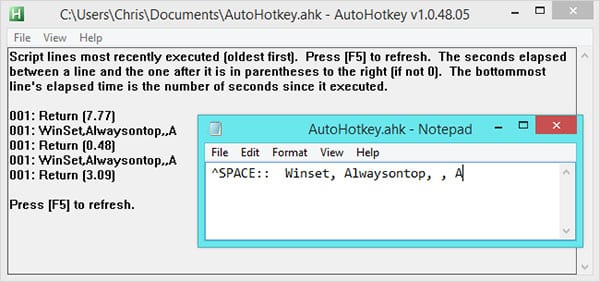
Если вам не нравится сочетание Ctrl + Пробел, вы можете изменить часть сценария ^SPACE, чтобы установить новое сочетание клавиш. Обратитесь к документации “Горячие клавиши” на сайте AutoHotKey для получения дополнительной помощи.
Использование меню в системном трее: TurboTop
Если вы хотите использовать графический инструмент, который не требует от вас применения каких-либо сочетаний клавиш, используйте TurboTop. Это не самый популярный или широко рекомендуемый графический инструмент для добавления возможности любому окну быть всегда наверху, но нам он показался лучшим, из тех, которые мы тестировали.
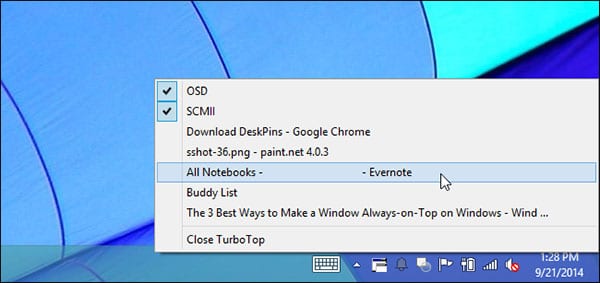
В отличие от многих других инструментов, он не пытается добавить дополнительные функции, которые не всегда работают хорошо. Вместо этого, небольшая программа, которая запускается в системном трее, отлично делает то, для чего она создана. Нажмите один раз, чтобы просмотреть список открытых окон. Нажмите на название окна, чтобы добавить ему свойство быть поверх остальных всегда. Чтобы отменить это свойство, для окон которые уже имеют отметку – нажмите еще раз.
Поскольку этот инструмент очень пост и имеет минимальную функциональность, он хорошо работает даже тогда, когда другие, более сложные приложения не справляются. Это впечатляет, как небольшая утилита, которая не обновлялась с 2004 года, все еще может работать так хорошо спустя десять лет – это свидетельство того, насколько аккуратно программа делает свою работу.
Без установки дополнительных программ: Встроенные параметры приложений
Многие приложения имеют встроенные опции, чтобы стать свое окно всегда сверху. Эти параметры, как правило, можно найти в медиа-плеерах, системных утилитах, и других инструментах, которые, возможно, нуждаются, в том чтобы быть всегда доступными. Программы с плагинами могут также иметь плагин, который можно установить чтобы держать окно приложения поверх остальных.
Например, вот как включить встроенную опцию “быть всегда наверху” в некоторых популярных программах:
- VLC: Зайдите в меню Видео – Всегда на верху.
- iTunes: Нажмите кнопку меню в верхнем левом углу окна iTunes и выберите Настройки. Перейдите на вкладку Дополнительно и включите опцию “Держать Плеер выше всех других окон”.
- Проигрыватель Windows Media: Нажмите кнопку Упорядочить – Параметры. Выберите вкладку плеера и включите флажок “Окно программы поверх других окон”.
- Firefox: Установите дополнение Always on Top. После этого, нажмите Alt и Вид – Всегда сверху. Вы также можете просто нажать Ctrl + Alt + T, чтобы сделать текущее окно Firefox поверх всех.
- Pidgin: Нажмите Инструменты – Плагины в окне списка друзей. Включите предустановленный плагин для Windows, нажмите кнопку Настроить плагин и установите “Держать список друзей поверх остальных окон”.
Вы можете найти эту опцию и в других программах – это, вероятно, лучший способ, который позволяет установить окно приложения поверх других.
make-itunes-window-always-on-top-on-windows
Это не все инструменты, которые мы протестировали. DeskPins также работает очень хорошо – программа размещает свой значок в вашем системном трее, и вы можете нажать на значок и поместить булавку на любом окне, чтобы задать его размещение поверх остальных. К сожалению, это изображение булавки остается на заголовке окна, и выглядит несколько архаично (как на Windows XP). Это отвлекает и просто не очень красиво.
4t Tray Minimizer, еще один инструмент, который мы проверили – он пытается добавить дополнительную опцию “Всегда сверху” к заголовку каждого окна. К сожалению, кнопки работают не надежно. Они не появляется в некоторых приложениях и остаются неподвижными на экране, когда вы перемещаете окна.
PowerMenu, классический инструмент, который когда то был очень популярным, не работает должным образом на 64-битных версиях Windows. Меню, которое должно появляться в строке заголовка окна, просто не будет появляться, когда вы щелкните правой кнопкой мыши. Этот инструмент не был обновлен для поддержки 64-разрядных версий Windows.
